Tipp des Jahres? ;-)
13.05.2022, 14:45 Uhr
Entlocken Sie Ihrem Thunderbird den Füllstand des IMAP-Kontos
Wäre es nicht praktisch, wenn Ihr Mailprogramm Sie jederzeit über den Platz auf dem Mailserver informieren würde? Mozilla Thunderbird kann das bei IMAP-Konten – sogar mit Bordmitteln.
Thunderbird hat eine praktische Funktion, die den Füllstand des IMAP-Mailkontos zeigt. Die muss man aber meist manuell aktivieren
(Quelle: PCtipp.ch)
Peinlich, peinlich, wenn die Kollegin Ihnen per SMS meldet: «Hey, räum mal dein E-Mail-Postfach auf – es ist voll!». Kein Wunder, dass es voll ist. Denn seit das Mailprotokoll IMAP sehr verbreitet ist, wird generell mehr Platz in den Server-Postfächern benötigt, siehe auch «Hintergrund», nächste Seite.
Es gibt Provider, die Ihnen automatisch eine kurze Infomail zustellen, sobald sich das Postfach dem Füllstand von 100 % gefährlich nähert (so zum Beispiel schon bei Hostpoint gesehen). Aber was, wenn Sie den belegten Speicherplatz in Ihrem Mailkonto lieber fortlaufend im Auge haben wollen?
Lösung: In Mozilla Thunderbird geht das mit IMAP-Konten, wie ich mit grossem Staunen einem schon uralten Bugzilla-Post entnommen habe. Sollte Ihr Mailkonto bereits jetzt zu über 75 % gefüllt sein, dürften Sie den Füllstand schon jetzt sehen. Denn in diesem Fall erscheint der Füllstand automatisch unscheinbar in der Statusleiste. Wollen Sie, dass Thunderbird Ihnen die Füllstände aller IMAP-Konten anzeigt, unabhängig davon, wie viel freien Platz diese noch haben?
Öffnen Sie via Hamburger-Menü oben rechts die Einstellungen. Wechseln Sie in der linken Spalte zu Allgemein (Zahnrad-Symbol). Im rechten Teil scrollen Sie ganz herunter, bis Sie die Schaltfläche Konfiguration bearbeiten entdecken. Klicken Sie darauf.
Tippen Sie im Suchfeld ganz oben mail.quota ein, damit nur noch drei Einträge stehenbleiben. Klicken Sie hinter dem Eintrag mail.quota.mainwindow_threshold.show aufs Bleistift-Symbol (für Bearbeiten). Ändern Sie den Standardwert 75 zu einer 0 (Ziffer Null) und klicken Sie dahinter aufs Häkchen-Symbol, um den neuen Wert zu speichern. Das ist alles!
Ist in Thunderbird ein IMAP-Konto angeklickt, sehen Sie am unteren Fensterrand ab sofort einen unscheinbaren Balken mit einer Prozentangabe. Klicken Sie darauf, erscheint ein Fenster mit dem Reiter Kontingent. Es zeigt, wie viel in Prozent belegt ist, sowie die genaue Anzahl Megabytes und gesamthaft verfügbaren Megabytes.
Wenn Sie mögen, können Sie auch die beiden anderen Einträge modifizieren, die mit dem Filtern nach mail.quota stehenbleiben.
mail.quota.mainwindow_threshold.warning: Ab dem hier eingetragenen Prozentsatz wird die Füllstandsanzeige orange; quasi als Warnung, dass der Platz etwas knapp wird. Standardmässig ist dies bei 80 %.
mail.quota.mainwindow_threshold.critical: Hier wirds kritisch! Ab welchem Füllstand soll der Balken in Rot erscheinen? Normalerweise ist hier 95 (Prozent) eingetragen. Auch diese Zahl können Sie ändern, damit der Balken z. B. schon bei 90 % rot wird. Bei kleinen Postfächern von weniger als 100 MB würde ich z. B. 70 % für .warning und 90 % für .critical eintragen.
Hintergrund: Heute wird mehr Platz gebraucht
Mit dem früher meistens benutzten Mailprotokoll POP3 hat das Mailprogramm die Mails standardmässig ab dem Server abgeholt und anschliessend vom Server gelöscht. Damit lagen die Mails nur noch lokal vor, also in den Mailprogrammen auf den Festplatten der Anwenderinnen und Anwender. Wichtige Mails musste man separat «backuppen»; und wer die Mails auf mehr als einem Gerät verwalten wollte, musste recht ausgeklügelte Einstellungen und Weiterleitungsregeln anwenden, damit die Mails (auch die gesendeten) auf allen Geräten verfügbar waren.
Siegeszug von IMAP
Diese Nachteile sind Geschichte, seit praktisch nur noch IMAP im Einsatz ist. Damit bleiben alle Mails zunächst auf dem Server, egal, ob empfangen oder gesendet – oder im Papierkorb. Was im lokalen Mailprogramm zu sehen ist, sind Kopien des Mailzustandes auf dem Server. Erst, wenn man sie vom Server komplett löscht oder sie in einen lokalen Mailordner verschiebt, wird der Platz wieder freigegeben.
Der Siegeszug von IMAP war eine logische Folge des Umstandes, dass viele ihre Mails auf mehreren Geräten verwalten: Privat-PC, Laptop, Smartphone, im Webbrowser auf dem Büro-PC und vielleicht sogar auf dem Tablet. Mal abgesehen von Microsoft Exchange, erlaubt nur IMAP ein Synchronisieren des Mailbestandes, sodass auf allen Geräten die gleichen Mails zu finden sind.
Der Nachteil von IMAP besteht aber im Platzbedarf. Jede Mail auf dem Server braucht Speicherplatz. Während man zu Zeiten von POP3 noch recht gut mit einem 20 oder 50 MB kleinen Postfach klarkam, reicht dies für ein IMAP-Konto hinten und vorne nicht.
Wenn Sie Ihr Postfach nicht vergrössern können oder wollen, bleibt nur, dass Sie regelmässig daran denken, es manuell aufzuräumen, zum Beispiel, indem Sie die den Papierkorb leeren und empfangene und versendete Mails in einen lokalen Mailordner verschieben. (PCtipp-Forum)

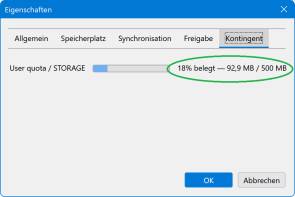
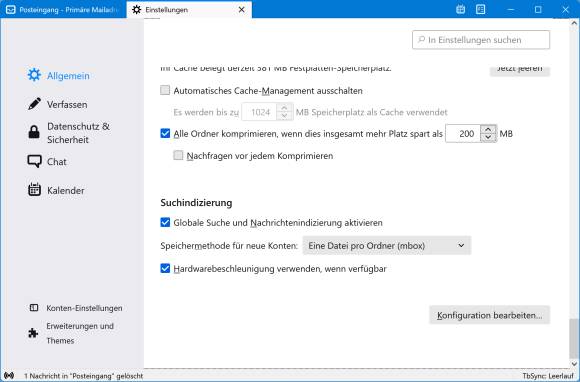
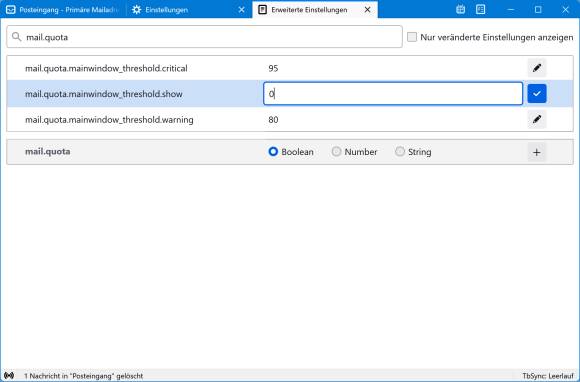
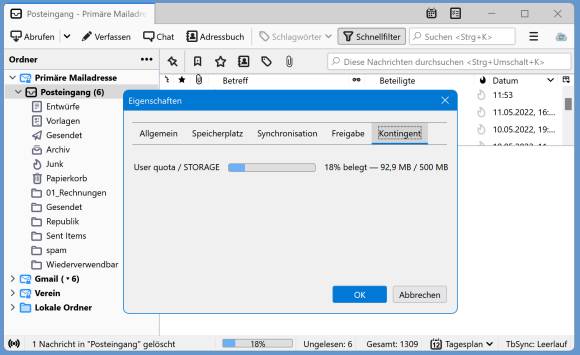






16.05.2022